Chiếc Kindle của bạn đang “đắp chiếu” sau một thời gian dài không được sử dụng? Với màn hình e-ink độc đáo, Kindle không chỉ là thiết bị đọc sách mà còn tiềm ẩn nhiều khả năng tùy biến khác. Một trong những ý tưởng táo bạo nhất mà nhiều người dùng công nghệ đã thử nghiệm là biến Kindle thành màn hình phụ cho máy tính. Liệu đây có phải là một giải pháp hữu ích để tận dụng thiết bị cũ, hay chỉ là một trò đùa công nghệ không thực tế? Hãy cùng Sổ Tay Thủ Thuật khám phá hành trình biến Kindle thành màn hình thứ hai và đánh giá chi tiết trải nghiệm này.
Jailbreak Kindle: Bước Đầu Tiên Không Thể Thiếu
Để có thể sử dụng Kindle như một màn hình phụ, việc đầu tiên và quan trọng nhất là “jailbreak” (bẻ khóa) thiết bị. Trình duyệt gốc của Kindle không đủ khả năng kết nối không dây với máy tính để truyền tải hoặc mở rộng màn hình. Quá trình jailbreak sẽ mở ra cánh cửa cho hàng loạt tùy chỉnh và ứng dụng không chính thức.
Dễ Dàng Hơn Bạn Nghĩ
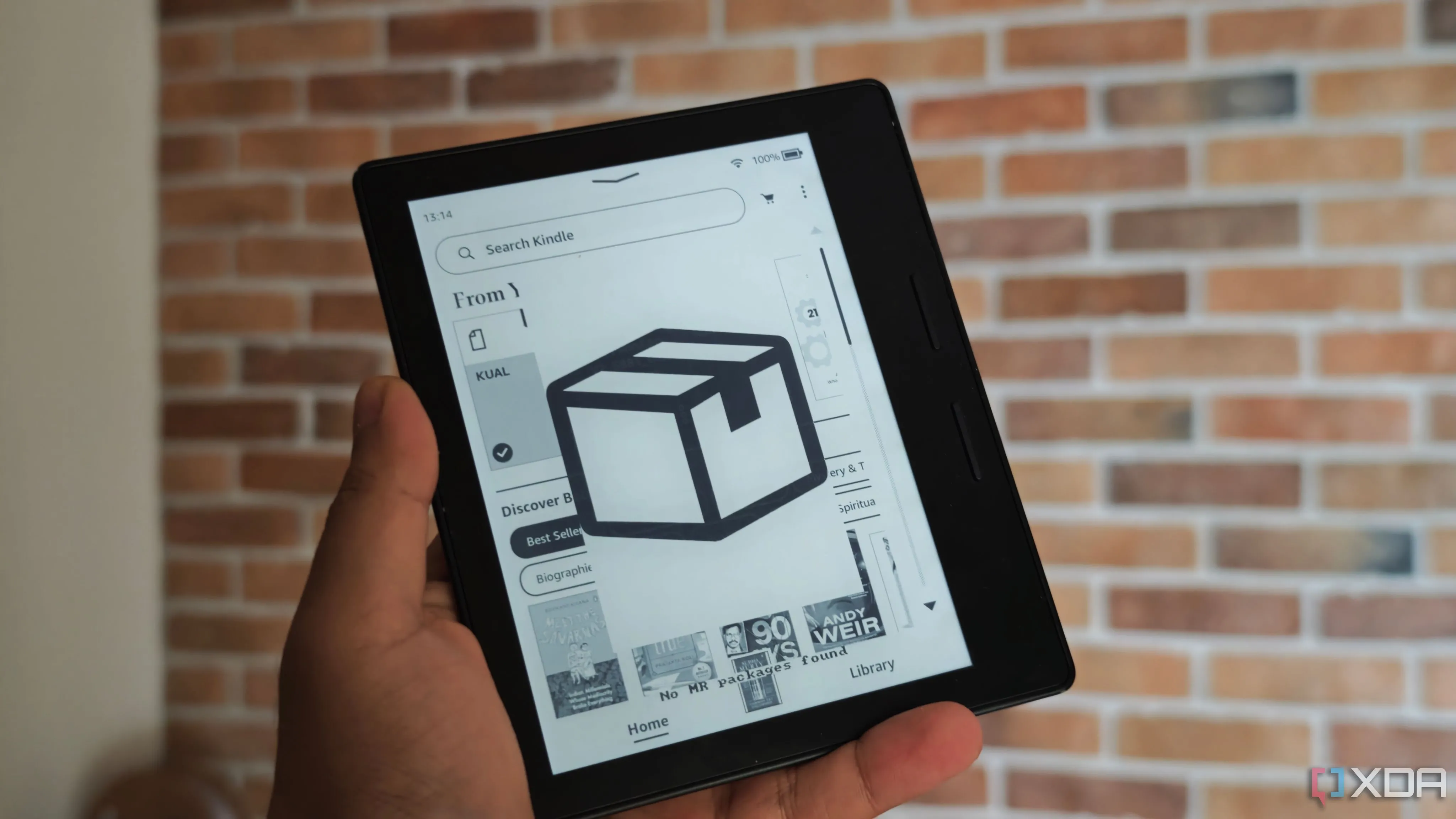 Kindle đang trong quá trình jailbreak hiển thị giao diện lệnh trên màn hình e-ink
Kindle đang trong quá trình jailbreak hiển thị giao diện lệnh trên màn hình e-ink
Có nhiều phương pháp jailbreak Kindle khác nhau tùy thuộc vào phiên bản thiết bị bạn đang sở hữu. Để tìm đúng phương pháp cho Kindle của mình, bạn nên truy cập trang web Kindlemodding. Tại đây, bạn sẽ tìm thấy hướng dẫn chi tiết cho từng model cụ thể. Đối với chiếc Kindle Oasis thế hệ thứ 8, phương pháp WinterBreak đã được áp dụng.
Ban đầu, tôi nghĩ rằng các bước sẽ rất phức tạp và đòi hỏi kiến thức chuyên sâu. Tuy nhiên, toàn bộ quá trình jailbreak chỉ mất chưa đầy 10 phút. Ngay cả khi bạn không có kinh nghiệm trước đây về việc “mod” thiết bị, đây cũng là một quy trình tương đối đơn giản. Sau khi Kindle được jailbreak thành công, bạn có thể cài đặt nhiều bản mod và “homebrew” khác nhau để mở rộng chức năng của nó, ví dụ như tùy chỉnh screensaver hoặc thêm thanh tiến độ đọc sách. Và dĩ nhiên, nó cũng là tiền đề để biến chiếc Kindle thành màn hình phụ cho máy tính.
Biến Kindle Thành Màn Hình Phụ: Trải Nghiệm Thực Tế
Sau khi đã jailbreak Kindle, bước tiếp theo là kết nối nó với máy tính để truyền tải nội dung màn hình. Có hai phương pháp chính để thực hiện điều này, mỗi phương pháp đều có ưu và nhược điểm riêng.
Sự “Đau Khổ” Của Màn Hình E-ink
 Màn hình Kindle hiển thị giao diện máy tính với một cửa sổ trình duyệt Chrome mở, minh họa việc sử dụng Kindle như một màn hình phụ e-ink đơn sắc.
Màn hình Kindle hiển thị giao diện máy tính với một cửa sổ trình duyệt Chrome mở, minh họa việc sử dụng Kindle như một màn hình phụ e-ink đơn sắc.
1. Sử dụng ứng dụng Kindle VNC Viewer:
Phương pháp này cho phép bạn truyền tải không dây nội dung màn hình PC lên Kindle thông qua giao thức VNC. Các bước thực hiện khá phức tạp:
- Chuẩn bị: Kết nối Kindle với máy tính bằng cáp USB. Tải thư mục kindlevncviewer từ cuối chủ đề trên MobileRead và sao chép vào thư mục gốc của Kindle.
- Cài đặt VNC Server: Cài đặt một dịch vụ VNC Server trên máy tính của bạn như Vine Server hoặc RealVNC.
- Cấu hình Server: Chạy server, đặt cổng (port) là 5901 và tắt xác thực VNC.
- Cấu hình Mạng: Trên máy tính, vào cài đặt mạng, chọn kết nối USB với Kindle. Đặt địa chỉ IP thủ công là 192.168.2.1 và subnet mask là 255.255.255.0.
- Kết nối: Xoay màn hình Kindle sang hướng ngang (horizontal). Mở cửa sổ Terminal/PowerShell/cmd và nhập lệnh:
telnet 192.168.2.2Một cửa sổ terminal sẽ hiện lên trên Kindle. Nhập tiếp lệnh sau:
/etc/init.d/netwatchd stop /etc/init.d/powerd stop /mnt/us/kindlevncviewer/kvncviewer.sh 192.168.2.1:1 &Sau các bước này, màn hình máy tính của bạn sẽ hiển thị trên Kindle.
Phương pháp này phức tạp nhưng hoạt động khá ổn định, chỉ trừ tốc độ làm tươi (refresh rate) cực kỳ chậm, gây ra trải nghiệm “đau khổ” khi sử dụng.
2. Sử dụng phương pháp đơn giản hơn qua trình duyệt Kindle và webserver Python:
Nếu phương pháp VNC Viewer quá phức tạp, bạn có thể thử cách này đơn giản hơn:
- Chuẩn bị: Cài đặt Python và wxPython trên máy tính. Tải file webserver từ cuối chủ đề trên MobileRead.
- Chạy Webserver: Giải nén và nhấp đúp vào file webserver. Một URL sẽ hiện ra trên màn hình máy tính.
- Kết nối: Mở trình duyệt trên Kindle và nhập URL này vào thanh địa chỉ. Nhấn Enter, bạn sẽ thấy màn hình máy tính được phản chiếu trên Kindle.
Vấn đề của phương pháp này là tùy thuộc vào độ phân giải màn hình máy tính, một số yếu tố có thể bị cắt bỏ hoặc hiển thị không đầy đủ. Tuy nhiên, nó dễ thực hiện hơn rất nhiều.
Tại Sao Bạn Nên (Hoặc Không Nên) Thử?
Thành thật mà nói, lý do duy nhất để ai đó muốn biến Kindle thành màn hình phụ có lẽ chỉ là để thỏa mãn sự tò mò và niềm vui khi mày mò công nghệ. Việc sử dụng một màn hình chậm chạp với độ trễ đáng kể (khoảng 200ms) như Kindle cho bất kỳ tác vụ nào thường làm trên máy tính hiện đại là không thực tế. Màn hình e-ink không được thiết kế cho các nội dung động, khiến trải nghiệm lướt web, xem video hay thao tác chuột trở nên vô cùng khó chịu.
Tuy nhiên, đây có thể là một “mẹo vặt” thú vị để khoe với bạn bè về một chiếc Kindle độc đáo không chỉ đọc sách mà còn có thể hiển thị màn hình máy tính. Trong một số trường hợp cụ thể, nếu bạn cần hiển thị một cửa sổ ứng dụng cố định, không có các yếu tố động (ví dụ: một bảng thống kê tĩnh, một đồng hồ lớn, hoặc thông tin thời tiết cập nhật ít), việc di chuyển nó sang Kindle có thể là một cách “tận dụng” màn hình e-ink tiết kiệm năng lượng. Nhưng ngay cả trong trường hợp đó, công sức bỏ ra có lẽ cũng không thực sự xứng đáng.
Kết Luận
Việc biến Kindle thành màn hình phụ cho PC là một thủ thuật công nghệ hoàn toàn khả thi, đòi hỏi quá trình jailbreak và các bước cấu hình chi tiết. Tuy nhiên, trải nghiệm thực tế cho thấy nó không phải là một giải pháp hữu ích hay hiệu quả cho công việc hàng ngày. Với tốc độ làm tươi chậm và độ trễ cao của màn hình e-ink, Kindle chỉ phù hợp để hiển thị các nội dung tĩnh. Nếu bạn là một người yêu thích công nghệ và muốn thử nghiệm những điều mới lạ, đây chắc chắn là một dự án thú vị để khám phá giới hạn của chiếc Kindle. Còn nếu bạn đang tìm kiếm một giải pháp màn hình phụ thực sự hiệu quả để nâng cao năng suất, việc đầu tư vào một màn hình chuyên dụng vẫn là lựa chọn tối ưu hơn nhiều.
Bạn đã từng thử biến chiếc Kindle của mình thành một thiết bị khác ngoài máy đọc sách chưa? Hãy chia sẻ những thủ thuật thú vị của bạn về Kindle dưới phần bình luận nhé!


